تركيب بطاقة الذاكرة
 هام
هام
- عندما يتم تركيب بطاقة ذاكرة في فتحة البطاقة، يضيء مصباح الوصول (Access). عند وميض مصباح الوصول (Access)، يقوم الجهاز بالوصول إلى بطاقة الذاكرة. في هذه الحالة، لا تلمس المنطقة المحيطة بفتحة البطاقة.
 ملاحظة
ملاحظة
-
عند تعيين Read/write attribute على Writable from USB PC أو Writable from LAN PC، لا يمكنك طباعة بيانات الصورة الموجودة على بطاقة الذاكرة باستخدام لوحة التشغيل الموجودة في الجهاز. بعد استخدام فتحة البطاقة كمحرك بطاقة ذاكرة لجهاز كمبيوتر، قم بإزالة بطاقة الذاكرة، وحدد Device user settings في Device settings، ثم قم بتعيين Read/write attribute على Not writable from PC.
- عند استخدام جهاز كمبيوتر لتحرير صور فوتوغرافية أو تحسينها على بطاقة ذاكرة، تأكد من طباعتها من جهاز الكمبيوتر. إذا قمت باستخدام لوحة التشغيل، فقد لا تتم طباعة الصور الفوتوغرافية بشكل صحيح.
-
جهز بطاقة الذاكرة.
قم بتوصيل محول بطاقة محدد إذا كانت بطاقة الذاكرة الخاصة بك تتطلبه.
-
قم بتشغيل الطاقة، ثم افتح درج إخراج الورق من خلال الإمساك بكلا جانبيه.

-
أدخل بطاقة ذاكرة واحدة فقط في فتحة البطاقة.
يختلف مكان إدخال بطاقة الذاكرة وفقًا لنوع بطاقة الذاكرة. قم بتركيب بطاقة الذاكرة مباشرة مع اتجاه الجانب الموجود عليه الملصق لليسار في فتحة البطاقة، وفقًا لمكان التركيب في الشكل الوارد أدناه.
عند تركيب بطاقة الذاكرة بشكل صحيح، يضيء مصباح الوصول (Access) (A).
تأكد من توصيل محول البطاقة ببطاقة الذاكرة مع اتجاه العلامة
 (النجمة)، ثم قم بإدخال البطاقة في فتحة البطاقة كما هو موضح أدناه.
(النجمة)، ثم قم بإدخال البطاقة في فتحة البطاقة كما هو موضح أدناه. - بطاقة الذاكرة Memory Stick Duo، بطاقة الذاكرة Memory Stick PRO Duo
-
بطاقة الذاكرة Memory Stick Micro (مع محول الحجم Duo)

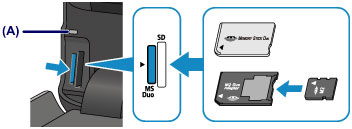
- بطاقة الذاكرة SD Secure Digital، بطاقة الذاكرة SDHC
- بطاقة miniSD
 ، بطاقة miniSDHC
، بطاقة miniSDHC
-
بطاقة microSD
 ، بطاقة microSDHC
، بطاقة microSDHC
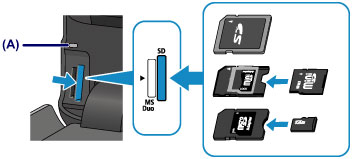
- سوف يظهر جزء من بطاقة الذاكرة من فتحة البطاقة، ولكن لا تحاول إدخالها بالقوة في فتحة البطاقة أكثر من ذلك. قد يؤدي ذلك إلى تلف الجهاز أو بطاقة الذاكرة.
- تأكد من توجيه بطاقة الذاكرة على الوضع الصحيح قبل إدخالها في فتحة البطاقة. قد يؤدي إدخال بطاقة الذاكرة في فتحة البطاقة بالاتجاه غير الصحيح بالقوة إلى إتلاف بطاقة الذاكرة أو الجهاز.
- لا تقم بتركيب أكثر من بطاقة ذاكرة في نفس الوقت.
-
قم بإغلاق درج إخراج الورق.
قم بتركيب أنواع بطاقات الذاكرة التالية في فتحة البطاقة العليا:
قم بتركيب أنواع بطاقات الذاكرة التالية في فتحة البطاقة السفلى:
 هام
هام

